TTEP.CN > 故障 >
win7计算机搜索功能失效解决方法 win7搜索功能不能用怎么修复
win7计算机搜索功能失效解决方法 win7搜索功能不能用怎么修复 我们在使用电脑的时候,总是会遇到很多的电脑难题。当我们在遇到了win7搜索功能失效的时候,那么我们应该怎么办呢?今天就一起来跟随TTEP的小编看看怎么解决的吧。
win7搜索功能失效的解决方案:
1、首先第一步我们需要做的就是进入到电脑的桌面上,然后在桌面的左下角位置点击开始菜单,这个时候就会打开了开始菜单的选项列表了,我们需要在里面找到一个运行的选项然后直接打开它就可以了,打开以后会弹出一个页面,我们要在这个页面的输入框中写入regedit这样的一条运行命令,输入完成以后直接使用键盘上的回车键进行确认即可,这个时候就打开了电脑中的注册编辑器功能了。同样我们还可以使用键盘上的组合快捷键Win+r这样的快捷键打开运行界面,然后输入命令打开注册表编辑器也是可以的。
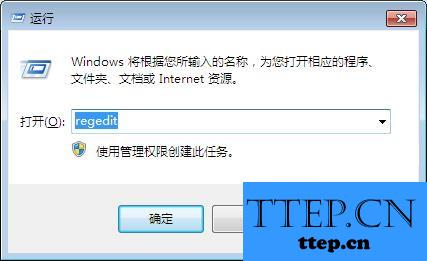
2、当我们在完成了上面的操作步骤成功的进入到电脑的注册表编辑器的页面中以后,我们就要在这个里面按照顺序一个个打开以下选项HKEY_LOCAL_MACHINE\SYSTEM\CurrentControlSet\Control\ContentIndex。
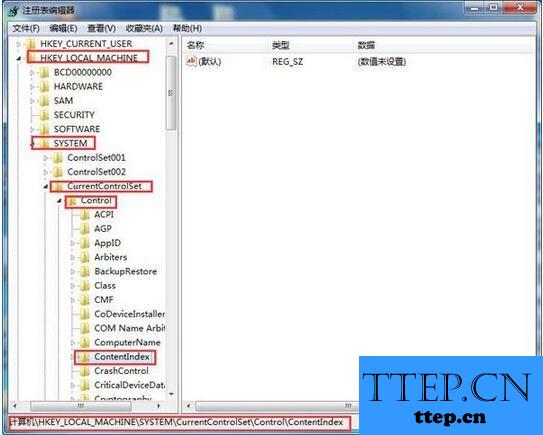
3、继续上一步的操作,我们需要对ContentIndex项进行选择,然后我们在这个页面的右边位置新建一个DWORD(32-位)值,接着将这个新建的值设置名字是FilterFilesWithUnknownExtensions。
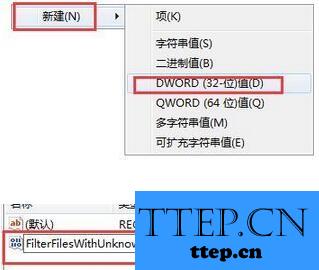
4、最后一个步骤就是使用鼠标对FilterFilesWithUnknownExtensions进行双击操作,然后将它的值设置为1,设置好了确认并对电脑进行重新启动的操作就可以了。
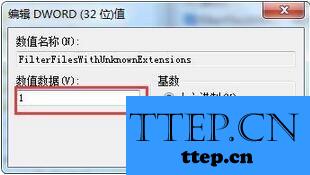
win7搜索功能失效的解决方案:
1、首先第一步我们需要做的就是进入到电脑的桌面上,然后在桌面的左下角位置点击开始菜单,这个时候就会打开了开始菜单的选项列表了,我们需要在里面找到一个运行的选项然后直接打开它就可以了,打开以后会弹出一个页面,我们要在这个页面的输入框中写入regedit这样的一条运行命令,输入完成以后直接使用键盘上的回车键进行确认即可,这个时候就打开了电脑中的注册编辑器功能了。同样我们还可以使用键盘上的组合快捷键Win+r这样的快捷键打开运行界面,然后输入命令打开注册表编辑器也是可以的。
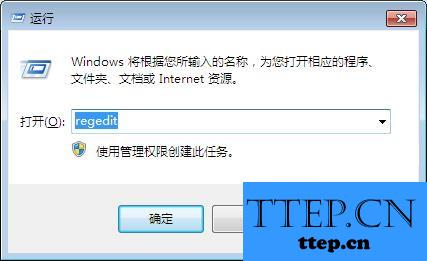
2、当我们在完成了上面的操作步骤成功的进入到电脑的注册表编辑器的页面中以后,我们就要在这个里面按照顺序一个个打开以下选项HKEY_LOCAL_MACHINE\SYSTEM\CurrentControlSet\Control\ContentIndex。
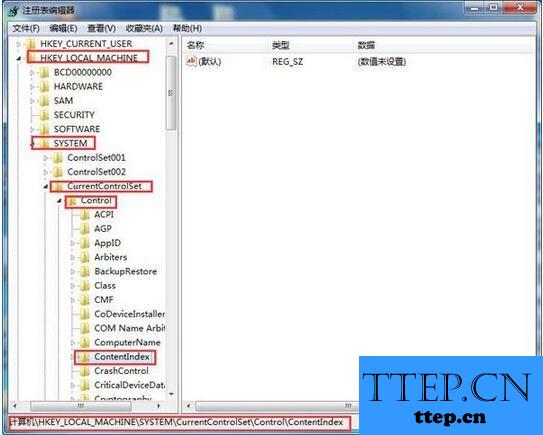
3、继续上一步的操作,我们需要对ContentIndex项进行选择,然后我们在这个页面的右边位置新建一个DWORD(32-位)值,接着将这个新建的值设置名字是FilterFilesWithUnknownExtensions。
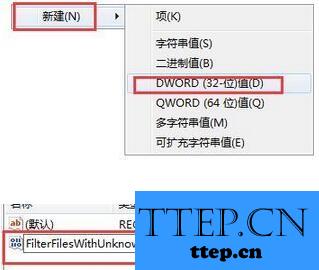
4、最后一个步骤就是使用鼠标对FilterFilesWithUnknownExtensions进行双击操作,然后将它的值设置为1,设置好了确认并对电脑进行重新启动的操作就可以了。
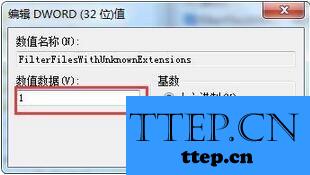
- 上一篇:Win7系统如何去除移动硬盘写保护功能 WIN7如何去掉磁盘写保护方
- 下一篇:没有了
- 最近发表
- 赞助商链接
